스타크래프트 홈페이지에서 정식 스타크래프트 무료 다운로드하는 방법을 알아보도록하겠습니다. 이번에 알려드릴 방법으로는 회원가입이나, 로그인 필요없이 스타크래프트 무료 다운로드를 할 수 있습니다. 스타크래프트를 다운로드 하기 위해서 블리자드 홈페이지를 방문햇지만 스타크래프트 무료 다운로드를 찾지못하는 분들을 위해 누구나 쉽게 스타크래프트 무료 다운로드 하는 방법을 알려드리겟습니다.

스타크래프트를 즐기기 위해서는 무료이용도 가능하고 결제해서 유료로도 게임을 즐길수 있습니다. 때문에 블리자드 홈페이지에서 스타크래프트 게임 설명을 유료게임이라고 설명해 놓아서 무료로 설치하는 부분을 찾기 힘들수 있습니다. 하지만 스타크래프트는 무료로 즐길수 있는 게임입니다. 유료구매를 하면 더 좋은 환경에서 게임을 할 수 있지만 스타크래프트 무료 다운로드가 가능합니다.
목차
스타크래프트 무료 다운로드 홈페이지
위 링크를 클릭하시면 홈페이지로 접속됩니다. 이번에 설명드릴 방법으로는 회원가입이나 로그인 필요없이 스타크래프트 무료 다운로드가 가능합니다. 블리자드 홈페이지에 접속하신 다음 첫 화면에 하단에서 스타크래프트 리마스터를 보시면 구매하는 페이지만 나오게 됩니다. 스타크래프트 무료 다운로드 하기 위해서는 좌측 상단 블리자드 로고 옆에 게임 카테고리에서 다운로드를 클릭하신후 스타크래프트 무료 다운로드가 가능한 페이지가 나옵니다.
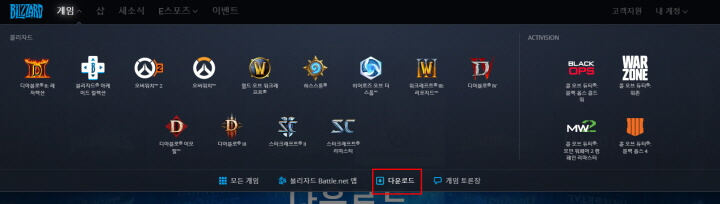
다운로드를 클릭하시면 블리자드에서 제공하는 게임서비스들을 설치할 수 있는 페이지가 나옵니다. 여기서 본인이 사용하는 운영체제를 선택하시면 됩니다. 애플사 맥북 혹은 맥프로 같은 제품을 쓰지않으신다면 pc전용을 선택하시면 됩니다. 스타크래프트 무료 다운로드는 블리자드 게임 메뉴에서 맨 아래에 잇습니다.
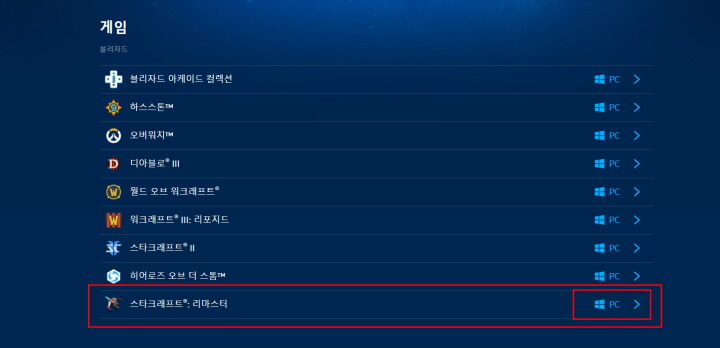
스타크래프트 리마스터 우측 pc를 눌리면 다운로드 화면이 나옵니다. 다운로드 화면이 나오면 운영체제를 선택해서 다운로드 하면 됩니다. 운영체제에대해서 잘 모르신다면, 애플사의 컴퓨터를 사용하지 않는다면 그냥 pc용 다운로드를 클릭하면 됩니다.
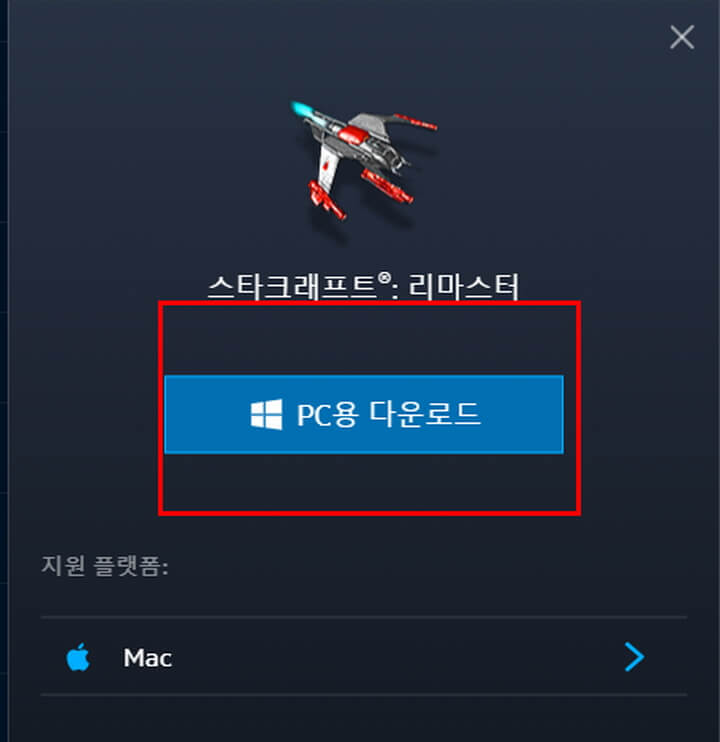
PC용 다운로드를 클릭하셧다면 스타크래프트 무료 다운로드 진행할 언어를 선택할 수 있습니다. 설치할때 어려운 용어가 나오는것은 아니지만 스타크래프트를 설치할 경로, 자동실행설정 등 수정할 사항들이 있을수 잇기 때문에 설치할때에는 한국어로 설정하는것이 가장 좋습니다.
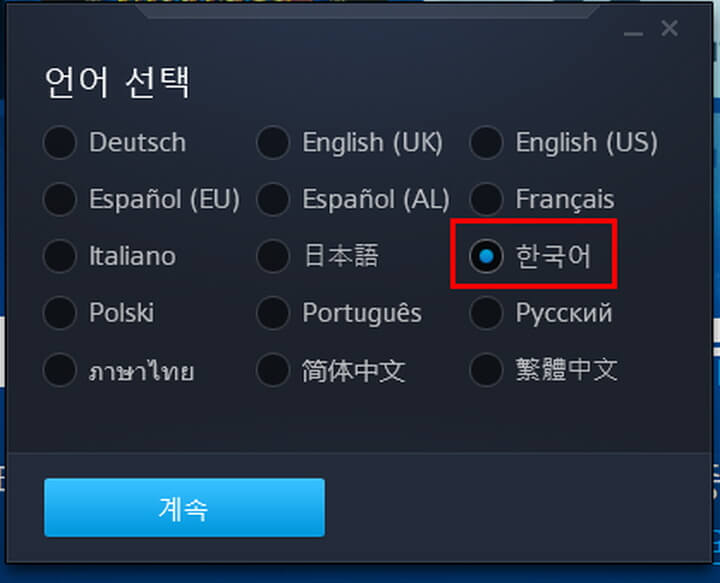
여기서 한국어로 설정한다고 게임안에서 플레이할때 한국어로 설정되는것은 아니니 이점 참고하시기 바랍니다. 한국어로 설정하고 계속을 눌려주시면 아래 이미지와 같은화면이 나옵니다.
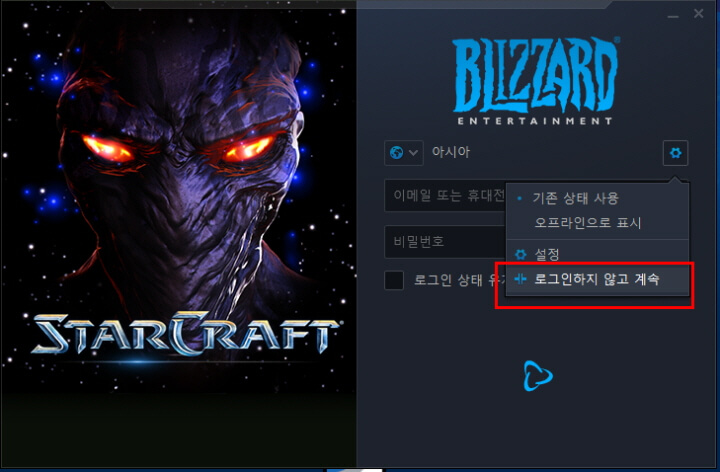
만약 블리자드 아이디가 잇으시다면 로그인후 다운로드를 계속 진행할 수 있지만 블리자드 홈페이지 아이디가 없으시다면 설정을 눌려서 로그인 하지않고 계속을 눌려서 다운로드를 진행 할 수 있습니다. 로그인 하지않고도 싱글모드로 스타크래프트를 무료로 즐길수 있습니다. 만약 베틀넷에서 다른 유저와 게임을 하기 위해서는 블리자드 아이디가 필요합니다.
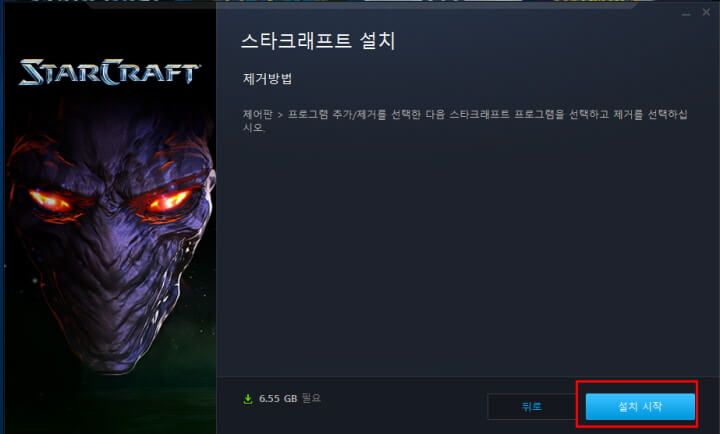
총 용량은 6.5g이며, 스타크래프트가 리마스터 되면서 그래픽도 향상이되고, 이런저런 기능들이 생기면서 과거에 비해서 용량이 커졋습니다. 하지만 무료로 플레이 할 때에는 리마스터된 기능 대부분을 이용하지 못합니다. 그럼에도 불구하고 게임을 즐기는대 크게 방해가 되는 요소는 없습니다.
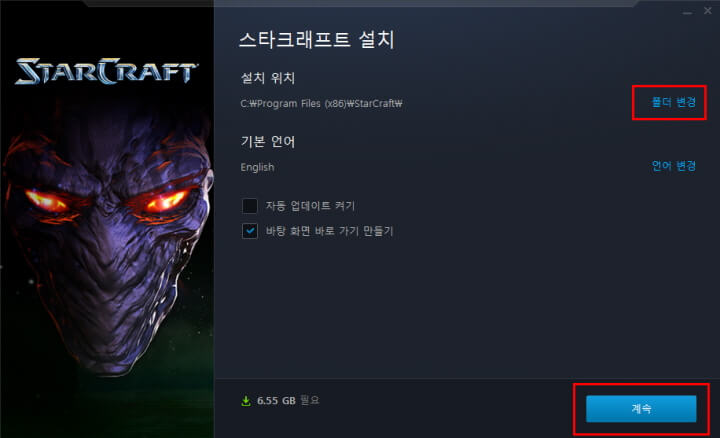
설치시작을 눌리시고 계속 진행하다보면 설치 위치를 설정 할 수 있습니다. 원하는 설치 위치를 설정하고 계속을 눌려주시면 되겠습니다.
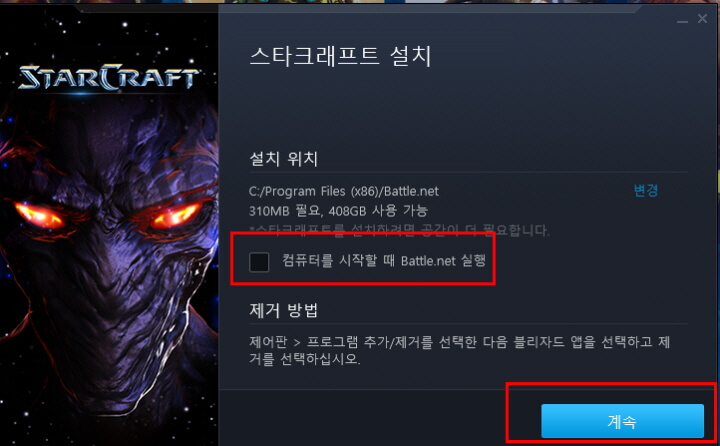
설치를 진행하시면 설치옵션들이 뜹니다. 컴퓨터를 시작할 때 battle.net 실행 옵션은 끄는것이 좋습니다. 컴퓨터를 킬때마다 블리자드 프로그램이 실행되면 매번 끄기 번거로울수 있습니다. 이렇게 설정들을 완료 하셧으면 계속을 눌려주시면 게임설치가 진행됩니다.
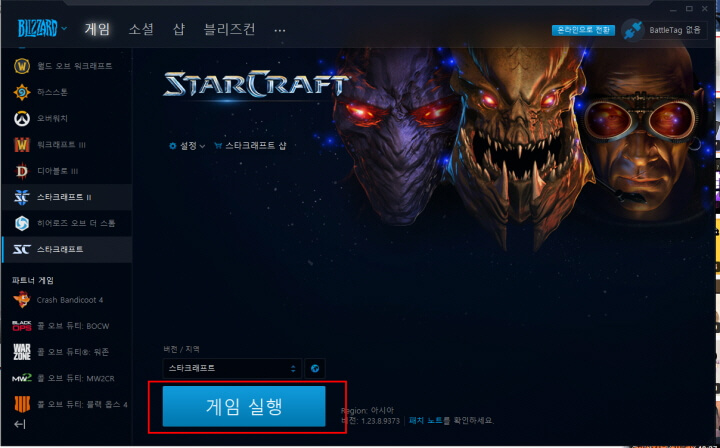
설치가 완료되시면 블리자드 프로그램을 통해서 스타크래프트를 실행 할 수 있습니다. 예전에 즐기던 스타크래프트 첫화면과 조금은 다른 첫화면이 나옵니다. 여기서 혼자 플레이 하시기 위해서는 single player를 선택하시면 되고, 배틀넷이나 UDP서버를 이용하실려면 인공위성 모양의 multi player를 선택하시면 됩니다.
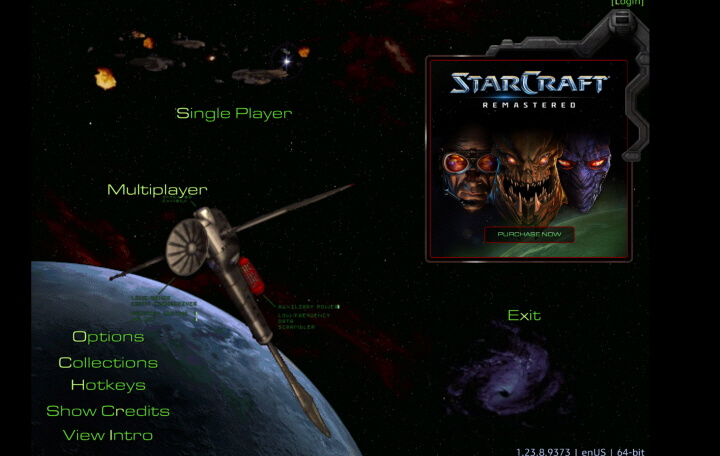
게임을 진행할 때에는 expansion모드로 게임을 하는것이 좋습니다. 오리지날 모드는 구버전 스타크래프트 게임 설정으로 게임을 하는것이기 때문에 약간의 밸런스 문제가 잇을수 있습니다.
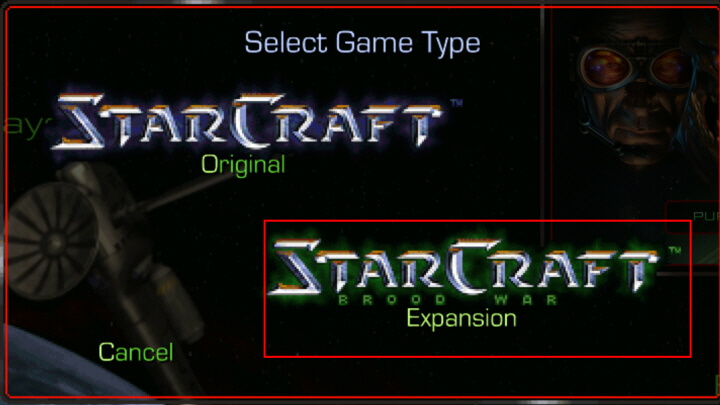
만약 베틀넷을 이용하고 싶으시다면 방화벽 설정에서 스타크래프트를 제외 해야합니다. 따로 제어판에서 설정도 가능하지만 처음 멀티플레이 게임에 접속하면 방화벽을 풀수 있는 팝업창이 나오게 됩니다. 여기서 ok를 눌려주시면 됩니다.
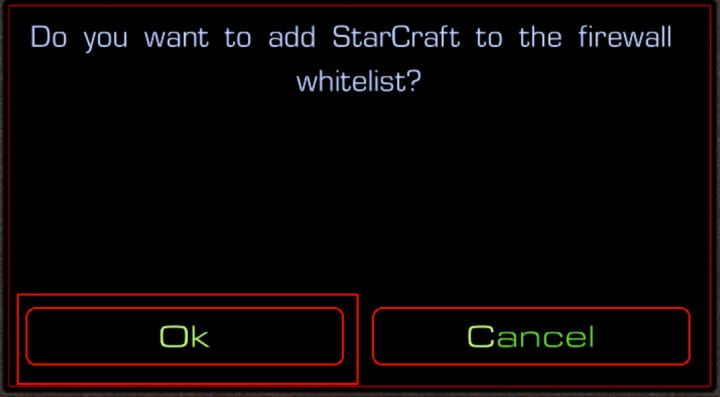
스타크래프트 무료 다운로드 후 베틀넷을 이용하기 위해서는 아이디가 필요합니다. 블리자드 아이디만 잇으면 베틀넷을 통해서 게임을 하는것도 무료로 플레이가 가능합니다. 옛날에는 스타크래프트 립버전으로 베틀넷을 즐기기 위해서 fish서버를 많이 이용햇지만 2017년부터 스타크래프트 무료 베틀넷 서버인 피쉬서버가 운영을 중단햇다고 합니다.


저는 오랜만에 스타크래프트 생각이 나서 스타크래프트 헌터맵을 컴퓨터랑 플레이 햇습니다. 배틀넷 사람들은 워낙 잘하는 사람들이 많아서 저같은 사람들이랑은 게임이 안되어서 심심삼아 컴퓨터랑 플레이 햇습니다. 스타크래프트가 리마스터가 된 후에도 이전과 크게 변질되지 않아서 좋은것 같습니다. 다만 조금 아쉬운것은 피쉬서버가 종료된게 많이 아쉽긴 합니다.
스타크래프트 무료 다운로드후 게임까지 한판해 보았습니다. 옛날에 비해서 스타크래프트 게임 용량이 확 늘어나서 놀랍기도 합니다. 스타크래프트를 오랜만에 즐기기 위해서 무료로 다운로드 해서 즐기는것도 나쁘지 않다고 생각합니다. 물론 유료버전도 필요하시다면 구매하는것도 나쁘지 않지만 저처럼 오랜만에 한두판 즐기기 위해서는 스타크래프트 무료 다운로드가 더 좋은것 같습니다.




댓글